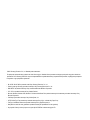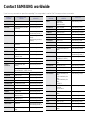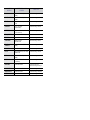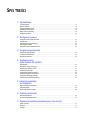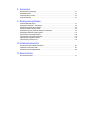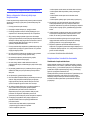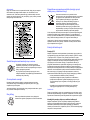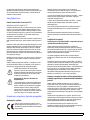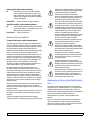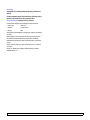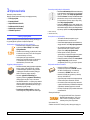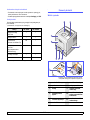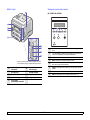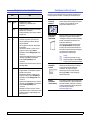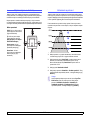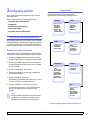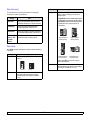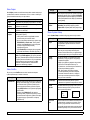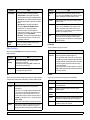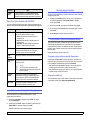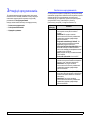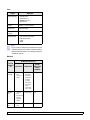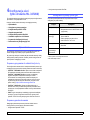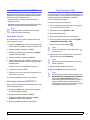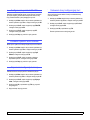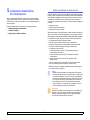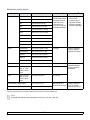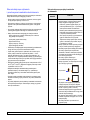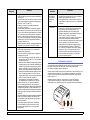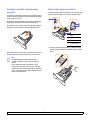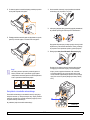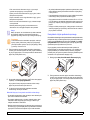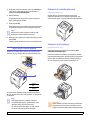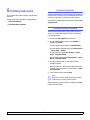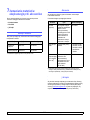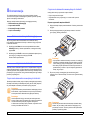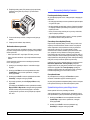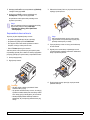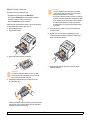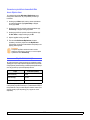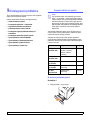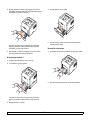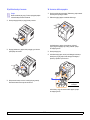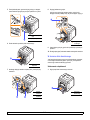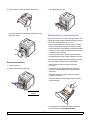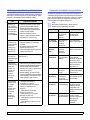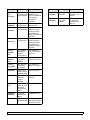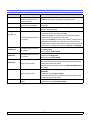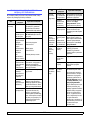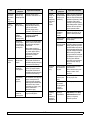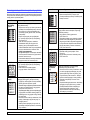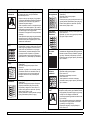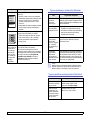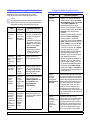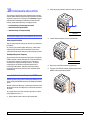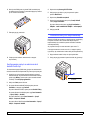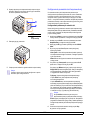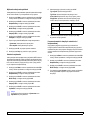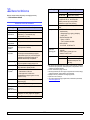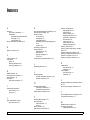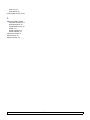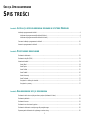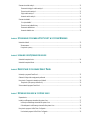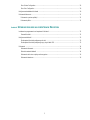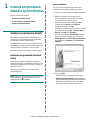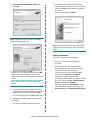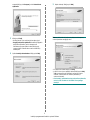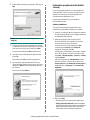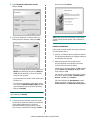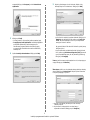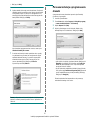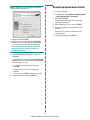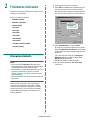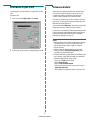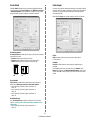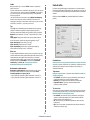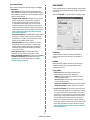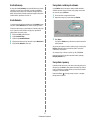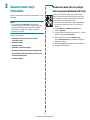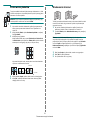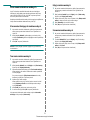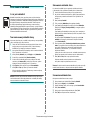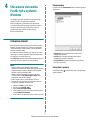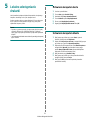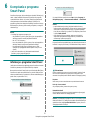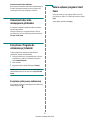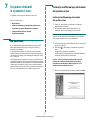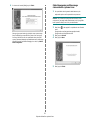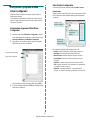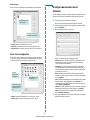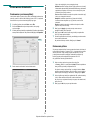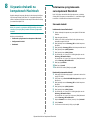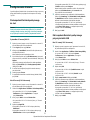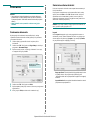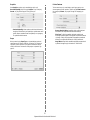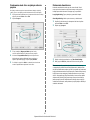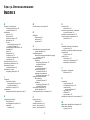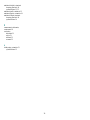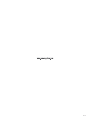HP Samsung ML-3473 Laser Printer series Instrukcja obsługi
- Kategoria
- Kopiarki
- Typ
- Instrukcja obsługi
Niniejsza instrukcja jest również odpowiednia dla


© 2007 Samsung Electronics Co., Ltd. Wszelkie prawa zastrzeżone.
Ten podręcznik użytkownika służy wyłącznie do celów informacyjnych. Wszelkie informacje zawarte w niniejszym podręczniku mogą ulec zmianie bez
uprzedzenia. Firma Samsung Electronics nie ponosi odpowiedzialności za jakiekolwiek zmiany, bezpośrednie lub pośrednie, wynikające lub powiązane z
korzystaniem z tego podręcznika użytkownika.
• ML-3470D i ML-3471ND są nazwami modeli firmy Samsung Electronics Co., Ltd.
• Samsung oraz logo Samsung są znakami towarowymi firmy Samsung Electronics Co., Ltd.
• IBM i IBM PC są znakami towarowymi firmy International Business Machines Corporation.
• PCL i PCL 6 są znakami towarowymi firmy Hewlett-Packard.
• Microsoft, Windows, Windows Vista, Windows 7 i Windows 2008 Server R2 są znakami towarowymi lub zastrzeżonymi znakami towarowymi firmy
Microsoft Corporation.
• PostScript 3 jest znakiem towarowym firmy Adobe System, Inc.
• UFST® i MicroType™ są zastrzeżonymi znakami towarowymi firmy Agfa — oddziału firmy Bayer Corp.
• TrueType, LaserWriter i Macintosh są znakami towarowymi firmy Apple Computer, Inc.
• Wszystkie inne marki lub nazwy produktów są znakami towarowymi odpowiednich firm lub organizacji.
• Aby uzyskać informacje o licencji open source, patrz plik LICENSE.txt na dostarczonej płycie CD.

Contact SAMSUNG worldwide
If you have any comments or questions regarding Samsung products, contact the Samsung customer care center.
COUNTRY/
REGION
CUSTOMER CARE
CENTER
WEB SITE
ARGENTINE 0800-333-3733 www.samsung.com/ar
AUSTRALIA 1300 362 603 www.samsung.com/au
AUSTRIA 0810-SAMSUNG (7267864,
€ 0.07/min)
www.samsung.com/at
BELARUS 810-800-500-55-500 www.samsung/ua
www.
samsung
.com/ua_ru
BELGIUM 02 201 2418 www.samsung.com/be
(Dutch)
www.samsung.com/be_fr
(French)
BRAZIL 0800-124-421
4004-0000
www.samsung.com/br
CANADA 1-800-SAMSUNG (726-
7864)
www.samsung.com/ca
CHILE 800-SAMSUNG (726-7864) www.samsung.com/cl
CHINA 400-810-5858
010-6475 1880
www.samsung.com/cn
COLOMBIA 01-8000112112 www.samsung.com.co
COSTA RICA 0-800-507-7267 www.samsung.com/latin
CZECH
REPUBLIC
800-SAMSUNG (800-
726786)
www.samsung.com/cz
Samsung Zrt., česká organizační složka, Oasis Florenc,
Sokolovská394/17, 180 00, Praha 8
DENMARK 8-SAMSUNG (7267864) www.samsung.com/dk
ECUADOR 1-800-10-7267 www.samsung.com/latin
EL SALVADOR 800-6225 www.samsung.com/latin
ESTONIA 800-7267 www.samsung.com/ee
KAZAKHSTAN 8-10-800-500-55-500 www.samsung.com/kz_ru
KYRGYZSTAN 00-800-500-55-500
FINLAND 30-6227 515 www.samsung.com/fi
FRANCE 01 4863 0000 www.samsung.com/fr
GERMANY 01805 - SAMSUNG (726-
7864 € 0,14/min)
www.samsung.de
GUATEMALA 1-800-299-0013 www.samsung.com/latin
HONDURAS 800-7919267 www.samsung.com/latin
HONG KONG 3698-4698 www.samsung.com/hk
www.samsung.com/hk_en/
HUNGARY 06-80-SAMSUNG (726-
7864)
www.samsung.com/hu
INDIA 3030 8282
1800 110011
1800 3000 8282
www.samsung.com/in
INDONESIA 0800-112-8888 www.samsung.com/id
ITALIA 800-SAMSUNG (726-7864) www.samsung.com/it
JAMAICA 1-800-234-7267 www.samsung.com/latin
JAPAN 0120-327-527 www.samsung.com/jp
LATVIA 8000-7267 www.samsung.com/lv
LITHUANIA 8-800-77777 www.samsung.com/lt
LUXEMBURG 02 261 03 710 www.samsung.com/lu
MALAYSIA 1800-88-9999 www.samsung.com/my
MEXICO 01-800-SAMSUNG (726-
7864)
www.samsung.com/mx
MOLDOVA 00-800-500-55-500 www.samsung/ua
www.
samsung
.com/ua_ru
NETHERLANDS 0900-SAMSUNG (0900-
7267864) (€ 0,10/min)
www.samsung.com/nl
NEW ZEALAND 0800 SAMSUNG (0800 726
786)
www.samsung.com/nz
NICARAGUA 00-1800-5077267 www.samsung.com/latin
NORWAY 3-SAMSUNG (7267864) www.samsung.com/no
PANAMA 800-7267 www.samsung.com/latin
PHILIPPINES
1800-10-SAMSUNG (726-
7864)
1-800-3-SAMSUNG (726-
7864)
1-800-8-SAMSUNG (726-
7864)
02-5805777
www.samsung.com/ph
POLAND 0 801 1SAMSUNG
(172678)
022-607-93-33
www.samsung.com/pl
PORTUGAL 80820-SAMSUNG (726-
7864)
www.samsung.com/pt
PUERTO RICO 1-800-682-3180 www.samsung.com/latin
REP. DOMINICA 1-800-751-2676 www.samsung.com/latin
EIRE 0818 717 100 www.samsung.com/ie
RUSSIA 8-800-555-55-55 www.samsung.ru
SINGAPORE 1800-SAMSUNG (726-
7864)
www.samsung.com/sg
COUNTRY/
REGION
CUSTOMER CARE
CENTER
WEB SITE

SLOVAKIA 0800-SAMSUNG (726-
7864)
www.samsung.com/sk
SOUTH AFRICA 0860 SAMSUNG (726-
7864)
www.samsung.com/za
SPAIN 902-1-SAMSUNG(902 172
678)
www.samsung.com/es
SWEDEN 0771 726 7864
(SAMSUNG)
www.samsung.com/se
SWITZERLAND 0848-SAMSUNG (7267864,
CHF 0.08/min)
www.samsung.com/ch
TADJIKISTAN 8-10-800-500-55-500
TAIWAN 0800-329-999 www.samsung.com/tw
THAILAND 1800-29-3232
02-689-3232
www.samsung.com/th
TRINIDAD &
TOBAGO
1-800-SAMSUNG (726-
7864)
www.samsung.com/latin
TURKEY 444 77 11 www.samsung.com/tr
U.A.E 800-SAMSUNG (726-7864)
8000-4726
www.samsung.com/ae
U.K 0845 SAMSUNG (726-
7864)
www.samsung.com/uk
U.S.A 1-800-SAMSUNG
(7267864)
www.samsung.com/us
UKRAINE 8-800-502-0000 www.samsung/ua
www.
samsung
.com/ua_ru
UZBEKISTAN 8-10-800-500-55-500 www.samsung.com/kz_ru
VENEZUELA 0-800-100-5303 www.samsung.com/latin
VIETNAM 1 800 588 889 www.samsung.com/vn
COUNTRY/
REGION
CUSTOMER CARE
CENTER
WEB SITE

SPIS TREŚCI
1. Wprowadzenie
Funkcje specjalne ................................................................................................................................................... 1.1
Elementy drukarki ................................................................................................................................................... 1.2
Obajśnienie stanu diod LED .................................................................................................................................... 1.4
Dodatkowe źródła informacji ................................................................................................................................... 1.4
Wybór miejsca na drukarkę ..................................................................................................................................... 1.5
Ustawianie wysokości ............................................................................................................................................. 1.5
2. Konfiguracja systemu
Korzystanie z menu panelu sterowania .................................................................................................................. 2.1
Przegląd menu ........................................................................................................................................................ 2.1
Drukowanie strony demonstracyjnej ....................................................................................................................... 2.5
Zmiana języka interfejsu ......................................................................................................................................... 2.5
Korzystanie z trybu oszczędzania toneru ................................................................................................................ 2.5
3. Przegląd oprogramowania
Dostarczone oprogramowanie ................................................................................................................................ 3.1
Funkcje sterownika drukarki .................................................................................................................................... 3.2
Wymagania systemowe .......................................................................................................................................... 3.2
4. Konfiguracja sieci
(tylko drukarka ML-3471ND)
Wprowadzenie ........................................................................................................................................................ 4.1
Obsługiwane systemy operacyjne ........................................................................................................................... 4.1
Konfigurowanie protokołu TCP/IP ........................................................................................................................... 4.2
Używanie programu SetIP ...................................................................................................................................... 4.2
Konfigurowanie protokołu EtherTalk ....................................................................................................................... 4.3
Ustawianie szybkości w sieci Ethernet .................................................................................................................... 4.3
Przywracanie konfiguracji sieciowej ........................................................................................................................ 4.3
Drukowanie strony konfiguracyjnej sieci ................................................................................................................. 4.3
5. Ładowanie materiałów
do drukowania
Wybór materiałów do drukowania ........................................................................................................................... 5.1
Ładowanie papieru .................................................................................................................................................. 5.4
Wybór miejsca odbioru wydruku ............................................................................................................................. 5.8
6. Podstawy drukowania
Drukowanie dokumentu .......................................................................................................................................... 6.1
Anulowanie zadania drukowania ............................................................................................................................. 6.1
7. Zamawianie materiałów eksploatacyjnych i akcesoriów
Kasety z tonerem .................................................................................................................................................... 7.1
Akcesoria ................................................................................................................................................................ 7.1
Jak kupić ................................................................................................................................................................. 7.1

8. Konserwacja
Drukowanie strony informacyjnej ............................................................................................................................ 8.1
Czyszczenie drukarki .............................................................................................................................................. 8.1
Konserwacja kasety z tonerem ............................................................................................................................... 8.2
Części do konserwacji ............................................................................................................................................. 8.5
9. Rozwiązywanie problemów
Usuwanie zakleszczeń papieru ............................................................................................................................... 9.1
Rozwiązywanie problemów — lista kontrolna ......................................................................................................... 9.6
Objaśnienie komunikatów na wyświetlaczu ............................................................................................................ 9.6
Komunikaty związane z kasetą z tonerem .............................................................................................................. 9.8
Rozwiązywanie ogólnych problemów związanych z drukowaniem ......................................................................... 9.9
Rozwiązywanie problemów z jakością wydruku .................................................................................................... 9.11
Typowe problemy w środowisku Windows ............................................................................................................ 9.13
Typowe problemy na komputerach Macintosh ...................................................................................................... 9.13
Typowe problemy z językiem PostScript ............................................................................................................... 9.14
Typowe problemy w systemie Linux ..................................................................................................................... 9.14
10. Instalowanie akcesoriów
Ostrzeżenia dotyczące instalowania akcesoriów .................................................................................................. 10.1
Instalowanie modułu pamięci DIMM ..................................................................................................................... 10.1
Instalowanie karty sieci bezprzewodowej ............................................................................................................. 10.2
11. Dane techniczne
Dane techniczne drukarki ...................................................................................................................................... 11.1

i
Informacje o bezpieczeństwie i przepisach
Ważne ostrzeżenia i informacje dotyczące
bezpieczeństwa
Podczas użytkowania tego urządzenia należy stosować podane niżej środki
ostrożności, aby zmniejszyć ryzyko pożaru, porażenia elektrycznego lub
obrażeń ciała:
1 Przeczytaj uważnie wszystkie instrukcje.
2 Korzystając z urządzeń elektrycznych, postępuj rozważnie.
3 Przestrzegaj wszystkich ostrzeżeń i instrukcji znajdujących się na
urządzeniu oraz w dokumentacji dostarczonej wraz z urządzeniem.
4 Gdyby instrukcja obsługi wydawała się sprzeczna z informacjami
dotyczącymi bezpieczeństwa, informacje dotyczące bezpieczeństwa są
ważniejsze. Instrukcja obsługi mogła zostać źle zrozumiana. Jeżeli nie
możesz rozstrzygnąć takiej sprzeczności, zwróć się o pomoc do
sprzedawcy lub przedstawiciela serwisu.
5 Przed czyszczeniem odłącz urządzenie od gniazdka elektrycznego. Nie
używaj środków czyszczących w płynie lub aerozolu. Do czyszczenia
używaj tylko wilgotnej szmatki.
6 Nie wolno umieszczać urządzenia na niestabilnym wózku, podstawie
lub stole. Może ono spaść, powodując poważne szkody.
7 Nie umieszczaj urządzenia w pobliżu kaloryfera, grzejnika,
klimatyzatora ani przewodu wentylacyjnego.
8 Nie wolno niczego stawiać na kablu zasilania ani umieszczać
urządzenia w takim miejscu, że kable leżałyby w przejściu i ktoś mógłby
je nadepnąć.
9 Nie przeciążaj gniazdek ściennych i przedłużaczy. Może to pogorszyć
działanie sieci elektrycznej oraz spowodować pożar lub porażenie
elektryczne.
10 Nie dopuszczaj do gryzienia kabli przez zwierzęta.
11 Nie wolno wkładać do urządzenia żadnych przedmiotów przez otwory w
obudowie. Gdyby taki przedmiot dotknął miejsca pod napięciem,
mógłby spowodować pożar lub porażenie elektryczne. Nie wolno
wylewać na urządzenie płynów ani wlewać ich do wewnątrz.
12 Aby uniknąć porażenia elektrycznego, nie rozbieraj urządzenia na
części. Jeżeli konieczna jest naprawa, przekaż urządzenie
wykwalifikowanemu pracownikowi serwisu. Otwieranie lub
zdejmowanie pokryw może grozić porażeniem elektrycznym lub
powodować inne zagrożenia. Nieprawidłowy montaż może
spowodować porażenie elektryczne podczas korzystania z urządzenia.
13 W następujących przypadkach należy odłączyć urządzenie od
komputera i zasilania oraz zlecić naprawę wykwalifikowanemu
pracownikowi serwisu:
•Jeżeli dowolna część kabla zasilania, wtyczki lub kabla
połączeniowego jest uszkodzona lub przetarta.
•Jeżeli na urządzenie wylano ciecz.
•Jeżeli urządzenie został
o narażone na działanie deszczu lub wody.
•Jeżeli urządzenie działa nieprawidłowo pomimo przestrzegania
instrukcji.
•Jeżeli urządzenie zostało upuszczone lub obudowa została
uszkodzona.
•Jeżeli urządzenie wykazuje nagłe i wyraźne zmiany sposobu pracy.
14 Korzystaj tylko z tych funkcji sterowania, które zostały opisane w
instrukcji. Nieprawidłowe użycie innych funkcji sterowania może
spowodować uszkodzenia, a przywrócenie normalnej pracy urządzenia
może być trudne i wymagać pomocy wykwalifikowanego pracownika
serwisu.
15 Unikaj korzystania z urządzenia podczas burzy z piorunami. Istnieje
wówczas pewne niebezpieczeństwo porażenia piorunem. Jeśli to
możliwe, na czas burzy z piorunami odłącz kabel zasilania.
16 Powierzchnia zasobnika wyjściowego może się nagrzać podczas
ciągłego drukowania wielostronicowych dokumentów. Nie dotykaj
nagrzanej powierzchni i chroń ją przed dostępem dzieci.
17 Bezpieczne użytkowanie zapewnia kabel zasilania dostarczony z
urzą
dzeniem. W przypadku używania kabla o długości większej niż 2 m
z urządzeniem zasilanym napięciem 110 V, należy stosować przewód o
grubości 16 AWG
*
lub większej.
18 ZACHOWAJ TE INSTRUKCJE NA PRZYSZŁOŚĆ.
Bezpieczeństwo i środowisko stosowania
Oświadczenie o bezpieczeństwie lasera
Niniejsza drukarka otrzymała w USA certyfikat potwierdzający spełnianie
warunków DHHS 21 CFR, rozdział 1, podrozdział J, dotyczący produktów
laserowych klasy I (1), oraz warunków opisanych w innych dokumentach;
posiada także certyfikat urządzenia laserowego klasy I, potwierdzający
zgodność z wymaganiami standardu IEC 825.
Produkty laserowe klasy I uważane są za bezpieczne. System laserowy oraz
drukarka są skonstruowane w taki sposób, aby podczas normalnej
eksploatacji, obsługi lub zalecanych warunków serwisowych nigdy nie
dochodziło do kontaktu użytkowników z promieniowaniem laserowym
powyżej klasy I.
* AWG: American Wire Guage

ii
Ostrzeżenie
Nigdy nie uruchamiać ani nie naprawiać drukarki, kiedy pokrywa zespołu
lasera-skanera jest zdjęta. Odbita wiązka, choć niewidoczna, może
uszkodzić wzrok. Podczas użytkowania tego produktu należy stosować
podane niżej środki ostrożności, aby zmniejszyć ryzyko pożaru, porażenia
elektrycznego lub obrażeń ciała:
Środki bezpieczeństwa dotyczące ozonu
Urządzenie wytwarza ozon podczas normalnej
eksploatacji. Wytwarzany ozon nie zagraża zdrowiu
operatora. Mimo to zaleca się eksploatację w miejscu o
dobrym przepływie powietrza.
Aby uzyskać więcej informacji dotyczących ozonu,
należy skontaktować się z najbliższym przedstawicielem
handlowym firmy Samsung.
Oszczędzanie energii
Drukarka została wykonana zgodnie z zaawansowaną technologią
oszczędzania energii, umożliwiającą zmniejszenie poboru mocy, gdy
urządzenie nie jest używane.
Jeżeli przez dłuższy czas do drukarki nie są przesyłane żadne dane, pobór
mocy zostanie automatycznie obniżony.
Recykling
Zaleca się oddawanie opakowań do recyklingu lub
usuwanie ich zgodnie z przepisami o ochronie środowiska.
Prawidłowe usuwanie produktu (zużyty sprzęt
elektryczny i elektroniczny)
Oznaczenie umieszczone na produkcie lub w
odnoszących się do niego tekstach wskazuje, że produktu
po upływie okresu użytkowania nie należy usuwać z
innymi odpadami pochodzącymi z gospodarstw
domowych. Aby uniknąć szkodliwego wpływu na
środowisko naturalne i zdrowie ludzi wskutek
niekontrolowanego usuwania odpadów, prosimy o
oddzielenie produktu od innego typu odpadów oraz
odpowiedzialny recykling w celu promowania ponownego
użycia zasobów materialnych jako stałej praktyki.
W celu uzyskania informacji na temat miejsca i sposobu bezpiecznego dla
środowiska recyklingu tego produktu użytkownicy w gospodarstwach
domowych powinni skontaktować się z punktem sprzedaży detalicznej, w
którym dokonali zakupu produktu, lub z organem władz lokalnych.
Użytkownicy w firmach powinni skontaktować się ze swoim dostawcą i
sprawdzić warunki umowy zakupu. Produktu nie należy usuwać razem z
innymi odpadami komercyjnymi.
Emisja fal radiowych
Przepisy FCC
Niniejsze urządzenie zostało przebadane i potwierdzono jego zgodność z
wymaganiami dotyczącymi urządzeń cyfrowych klasy B, zgodnie z częścią
15 przepisów FCC. Powyższe normy zostały opracowane z myślą o
zapewnieniu stosownej ochrony przed szkodliwymi zakłóceniami mogącymi
wystąpić w instalacjach domowych. Niniejsze urządzenie generuje,
wykorzystuje i może emitować energię o częstotliwości radiowej i w
przypadku zainstalowania i użytkowania niezgodnego z instrukcją może
powodować występowanie szkodliwych zakłóceń w łączności radiowej.
Niemniej nie można zagwarantować, że w danej instalacji nie wystąpią żadne
zakłócenia. Jeżeli urządzenie będzie powodowało szkodliwe zakłócenia,
które można wykryć, wy
łączając i włączając urządzenie, zaleca się
wyeliminowanie takich zakłóceń poprzez podjęcie następujących działań:
•zmianę ustawienia lub lokalizacji anteny odbiorczej;
•zwiększenie odległości między urządzeniem a odbiornikiem;
• podłączenie urządzenia do gniazda znajdującego się w innym
obwodzie elektrycznym niż gniazdo, do którego podłączony jest
odbiornik;
• konsultację ze sprzedawcą lub doświadczonym technikiem
zajmującym się sprzętem RTV w celu uzyskania pomocy.
Ostrożnie:
Zmiany lub modyfikacje, które nie są zatwierdzone w sposób jawny przez
producenta odpowiedzialnego za zgodność urządzenia z normami, mogą
spowodować unieważnienie prawa użytkownika do korzystania ze sprzętu.
Kanadyjskie przepisy dotyczące zakłóceń radiowych
Niniejsze urządzenie cyfrowe nie powoduje większej emisji zakłóceń
radiowych niż przewidziana dla urządzeń cyfrowych klasy B, zgodnie ze
standardem przewidzianym dla urządzeń wywołujących zakłócenia,
określonym w dokumencie „Urządzenia cyfrowe”, ICES-003 Kanadyjskiego
Urzędu ds. Przemysłu i Nauki.

iii
Cet appareil numérique respecte les limites de bruits radioélectriques
applicables aux appareils numériques de Classe B prescrites dans la norme
sur le matériel brouilleur: “Appareils Numériques”, ICES-003 édictée par
l’Industrie et Sciences Canada.
Stany Zjednoczone
Federal Communications Commission (FCC)
Nadajnik wg części 15 przepisów FCC
Urządzenie przeznaczone do pracy w warunkach domowych lub w biurze;
mogą być w nim zamontowane urządzenia bezprzewodowej sieci LAN o
niskiej mocy (wykorzystujące częstotliwość radiową), działające w paśmie
2,4 GHz/5 GHz. Niniejsza część dotyczy systemów, w których zainstalowane
są takie urządzenia. Aby sprawdzić, czy tego rodzaju urządzenie jest
zainstalowane, zobacz etykietę drukarki.
Urządzenia bezprzewodowe zamontowane w drukarce są dopuszczone do
użytku w Stanach Zjednoczonych, jeżeli na etykiecie podany jest numer ID
FCC.
Standard FCC ustala ogólne zalecenie zachowania odległości 20 cm (8 cali)
pomiędzy urządzeniem i ciałem w przypadku urządzeń bezprzewodowych
działających blisko ludzkiego ciała (nie dotyczy to kończyn). Urządzenie
powinno być stosowane w odległości większej niż 20 cm (8 cali) od ciała,
kiedy jest włączone. Moc urządzenia bezprzewodowego (lub urządzeń),
które można zainstalować w drukarce, jest znacznie niższa niż podane przez
FCC ograniczenia ekspozycji.
Nadajnik nie może być umieszczony w tym samym miejscu co inna antena
lub nadajnik ani nie może działać w połączeniu z żadną inną anteną lub
nadajnikiem.
Działanie urządzenia podlega dwóm warunkom: (1) urządzenie nie może
powodować szkodliwych zakłóceń i (2) urządzenie musi być odporne na
zakłócenia, które mogą powodować jego niepożądane działanie.
Urządzeń bezprzewodowych nie mogą naprawiać
użytkownicy. Nie można ich w żaden sposób modyfikować.
Modyfikacja urządzenia bezprzewodowego oznacza utratę
uprawnień do jego stosowania. W celu naprawy należy
kontaktować się z producentem.
Oświadczenie FCC dotyczące stosowania sieci
bezprzewodowych:
„W przypadku instalacji i używania tego nadajnika wraz z
anteną wartość graniczna ekspozycji na promieniowanie
radiowe 1 mW/cm2 może być przekroczona w przypadku
niewielkich odległości od anteny. Dlatego użytkownik
powinien przez cały czas zachować odległość od anteny
większą niż 20 cm. Urządzenie nie może być umieszczone
w tym samym miejscu co inny nadajnik i jego antena”.
Oświadczenie o zgodności (państwa europejskie)
Zatwierdzenia i certyfikaty
Znak CE, używany na niniejszym produkcie, oznacza
deklarację zgodności firmy Samsung Electronics Co., Ltd. z
odpowiednimi dyrektywami 93/68/EEC Unii Europejskiej z
podanymi datami:
Deklarację zgodności można sprawdzić na stronie internetowej
www.samsung.com/printer, przejdź do Wsparcie > Centrum pobierania i
wprowadź nazwę drukarki, aby przejść do dokumentu EuDoC.
1 stycznia 1995: Dyrektywa Rady (Council Directive) 73/23/EEC — wstępne
ustalenia dotyczące przepisów krajów członkowskich, związanych z
urządzeniami niskonapięciowymi.
1 stycznia 1996: Dyrektywa Rady 89/336/EEC (92/31/EEC) — wstępne
ustalenia dotyczące przepisów krajów członkowskich o zgodności
elektromagnetycznej.
9 marca 1999: Dyrektywa Rady 1999/5/EC o urządzeniach radiowych i
terminalach telekomunikacyjnych oraz o wspólnym przestrzeganiu
zgodności.
Pełna deklaracja określająca odpowiednie Dyrektywy oraz standardy
odniesienia jest dostępna u przedstawicieli firmy Samsung Electronics Co.,
Ltd.
Certyfikat Unii Europejskiej
Certyfikat zgodności z dyrektywą 1999/5/EC o urządzeniach radiowych
i terminalach telekomunikacyjnych (FAX)
Niniejszy produkt firmy Samsung otrzymał własny certyfikat firmy,
dopuszczający urządzenie jako jednoterminalowe połączenie z publiczną
komutowaną siecią telefoniczną (PSTN) — zgodnie z dyrektywą 1999/5/EC.
Produkt przeznaczony jest do pracy z krajowymi sieciami PSTN oraz
zgodnymi centralami PBX krajów europejskich.
W przypadku wystąpienia problemów należy w pierwszej kolejności
kontaktować się z Działem Jakości Euro QA Lab of Samsung Electronics
Co., Ltd.
Przetestowano zgodność tego produktu z normami TBR21 i (lub) TBR 38.
Aby ułatwić używanie i zastosowanie urządzeń końcowych zgodnych z tym
standardem, Europejski Instytut Standardów Telekomunikacyjnych
(European Telecommunication Standards Institute — ETSI) wydał dokument
pomocniczy (EG 201 121), zawierający uwagi i dodatkowe wymagania
zapewniające zgodność terminali TBR21 z siecią. Produkt ten
zaprojektowano według wszystkich odpowiednich uwag pomocniczych
zawartych w tym dokumencie — jest on z nimi w pełni zgodny.
Informacja o akceptacji do użytku w Unii Europejskiej (dotyczy
produktów wyposażonych w urządzenia radiowe zatwierdzone
przez UE)
Niniejszy produkt to drukarka przeznaczona do pracy w warunkach
domowych lub w biurze; mogą w niej być zamontowane urządzenia sieci
bezprzewodowej o niskiej mocy (nadające w częstotliwości radiowej),
funkcjonujące w paśmie 2,4 GHz/5 GHz. Niniejsza część dotyczy systemów,
w których zainstalowane są takie urządzenia. Aby sprawdzić, czy tego
rodzaju urządzenie jest zainstalowane, należy zapoznać się z treścią etykiety
drukarki.
Urządzenia, które mogą znajdować się w systemie, dopuszczone są do
użytkowania tylko w Unii Europejskiej i obszarach stowarzyszonych, jeżeli na
etykiecie występuje numer rejestracyjny organu dopuszczającego
(Notified Body Registration Number) oraz znak ostrzegawczy.
Moc urządzenia bezprzewodowego (lub urządzeń), które można
zainstalować w drukarce, jest znacznie niższa niż ograniczenia ekspozycji
ustalone przez Komisję Europejską w dyrektywie R&TTE.

iv
Kraje europejskie, których dotyczy zezwolenie:
UE
Austria, Belgia, Cypr, Czechy, Dania, Estonia, Finlandia,
Francja (z ograniczeniami częstotliwości), Niemcy, Grecja,
Węgry, Irlandia, Włochy, Łotwa, Litwa, Luksemburg, Malta,
Holandia, Polska, Portugalia, Słowacja, Słowenia, Hiszpania,
Szwecja i Wielka Brytania
Kraje EEA/EFTA
Islandia, Liechtenstein, Norwegia i Szwajcaria
Kraje Unii Europejskiej z ograniczeniami użytkowania:
UE
We Francji zakres częstotliwości ograniczony jest do 2 446,5-
2 483,5 MHz dla urządzeń o mocy nadajnika powyżej 10 mW,
takich jak karty sieci bezprzewodowej
Kraje EEA/EFTA
Obecnie brak ograniczeń.
Zalecenia dotyczące zgodności
Z przepisami dotyczącymi urządzeń bezprzewodowych
W drukarce mogą być zamontowane urządzenia sieci bezprzewodowej o
niskiej mocy (nadające w częstotliwości radiowej), funkcjonujące w paśmie
2,4 GHz/5 GHz. Poniższa sekcja zawiera ogólny przegląd zaleceń, których
należy przestrzegać przy używaniu urządzeń bezprzewodowych.
Dodatkowe ograniczenia, ostrzeżenia i zalecenia dla poszczególnych krajów
podane są w dotyczących ich sekcjach (lub sekcjach grup krajów).
Urządzenia komunikacji bezprzewodowej w systemie dopuszczone są do
używania w krajach określonych w oznaczeniach Radio Approval Marks,
umieszczonych na tabliczce znamionowej urządzenia. Jeżeli kraj, w którym
używane jest urządzenie, nie jest wymieniony, należy skontaktować się z
odpowiednim lokalnym urzędem certyfikującym w celu uzyskania
obowiązujących przepisów. Urządzenia komunikacji bezprzewodowej są
ściśle określone przepisami i mogą nie posiadać zezwolenia.
Moc urządzenia bezprzewodowego (lub urządzeń), które mo
żna
zainstalować w drukarce, jest znacznie niższa niż określona w znanych
obecnie ograniczeniach ekspozycji na promieniowanie radiowe. Ponieważ
urządzenia bezprzewodowe (które mogą być zainstalowane w drukarce)
emitują mniej energii niż ilość podana w standardach bezpieczeństwa i
zaleceniach dotyczących częstotliwości radiowych, producent zakłada, że
urządzeń tych można bezpiecznie używać. Niezależnie od mocy nadajnika
należy starać się ograniczyć kontakt z urządzeniem podczas normalnego
działania urządzenia.
Ogólnie zaleca się zachowanie odległości 20 cm (8 cali) pomiędzy ciałem a
urządzeniem bezprzewodowym (nie dotyczy to kończyn). Urządzenie
powinno być stosowane w odległości większej niż 20 cm (8 cali) od ciał
a, gdy
jest włączone i nadaje.
Nadajnik nie może być umieszczony w tym samym miejscu co inna antena
lub nadajnik ani nie może działać w połączeniu z żadną inną anteną lub
nadajnikiem.
W niektórych przypadkach urządzenia bezprzewodowe podlegają
ściślejszym ograniczeniom. Przykłady typowych ograniczeń podane są niżej:
Urządzenia komunikacji bezprzewodowej mogą powodować
zakłócenia w pracy urządzeń lotnictwa cywilnego. Bieżące
przepisy lotnictwa wymagają, aby urządzenia
bezprzewodowe były wyłączone podczas podróży
samolotem. Urządzenia komunikacyjne w standardzie IEEE
802.11 (inaczej bezprzewodowy Ethernet) i Bluetooth są
przykładami urządzeń komunikacji bezprzewodowej.
W otoczeniu, w którym istnieje ryzyko zakłócenia działania
innych urządzeń lub usług, korzystanie z urządzenia może
być ograniczone lub zabronione. Lotniska, szpitale, miejsca
występowania dużego nasycenia tlenem lub gazem palnym
to tylko kilka przykładów środowisk, w których korzystanie z
urządzeń bezprzewodowych może być ograniczone lub
zabronione. W przypadku wątpliwości dotyczących
możliwości używania urządzeń bezprzewodowych w danym
środowisku należy zwrócić się do odpowiednich władz o
pozwolenie na użycie lub włączenie urządzenia.
W każdym kraju obowiązują inne ograniczenia dotyczące
stosowania urządzeń bezprzewodowych. Ponieważ
niniejszy system wyposażono w urządzenie
bezprzewodowe, należy w przypadku podróży pomiędzy
krajami uprzednio sprawdzić w lokalnych urzędach regulacji
telekomunikacji, jakie są ograniczenia stosowania urządzeń
bezprzewodowych w kraju docelowym.
Jeżeli system wyposa
żono w wewnętrzne urządzenie
komunikacji bezprzewodowej, nie należy go używać przed
zamocowaniem wszystkich pokryw i osłon oraz pełnym
montażem urządzenia.
Urządzeń bezprzewodowych nie mogą naprawiać
użytkownicy. Nie można ich w żaden sposób modyfikować.
Modyfikacja urządzenia bezprzewodowego oznacza utratę
uprawnień do jego stosowania. W celu naprawy należy
kontaktować się z producentem.
Należy korzystać tylko ze sterowników zatwierdzonych do
użytku w kraju, w którym urządzenie będzie stosowane. Aby
uzyskać dodatkowe informacje, należy zapoznać się z
zestawem System Restoration Kit lub skontaktować się z
działem obsługi technicznej producenta.
Wymiana wtyczki (dotyczy tylko Wielkiej Brytanii)
Ważne
Przewód sieciowy tego urządzenia jest wyposażony w znormalizowaną
wtyczkę (BS 1363) 13 A z wkładem topikowym 13 A. W razie wymiany lub
sprawdzania wkładu topikowego należy założyć właściwy wkład 13 A.
Następnie założyć z powrotem pokrywę bezpieczników. W razie zagubienia
pokrywy nie używać wtyczki bez założonej nowej pokrywy.
Należy skontaktować się z osobami, od których urządzenie zostało
zakupione.
Wtyczka 13 A jest powszechnie stosowana na terenie Wielkiej Brytanii
i powinna być odpowiednia. Jednak w niektórych budynkach (głównie
starszych) nie ma typowych gniazd 13 A. Należy wtedy nabyć odpowiedni
adapter. Nie należy usuwać zintegrowanej wtyczki.

v
Ostrzeżenie
W przypadku odcięcia zintegrowanej wtyczki należy ją natychmiast
wyrzucić.
Ponowne podłączanie wtyczki jest zabronione, w przeciwnym razie po
włożeniu jej do gniazdka można ulec porażeniu prądem.
Ważne ostrzeżenie:
Urządzenie musi być uziemione.
Przewody kabla zasilającego mają następujące oznaczenia barwne:
• Zielono-żółty: uziemienie
• Niebieski: przewód zerowy
•Brązowy: faza
Jeśli przewody kabla zasilającego są innego koloru niż barwne oznakowania
na wtyczce:
Należy podłączyć zielono-żółty przewód do wtyku oznaczonego literą „E”
lub symbolem uziemienia bądź kolorem zielono-żółtym lub zielonym.
Niebieski przewód podłączyć do wtyku oznaczonego literą „N” lub kolorem
czarnym.
Brązowy przewód podłączyć do wtyku oznaczonego literą „L” lub kolorem
czerwonym.
We wtyczce, adapterze lub na tablicy rozdzielczej musi być założona
wkładka topikowa 13 A.

1.1 <
Wprowadzenie>
1 Wprowadzenie
Gratulujemy zakupu drukarki!
Niniejszy rozdział zawiera informacje na następujące tematy:
• Funkcje specjalne
• Elementy drukarki
•Obajśnienie stanu diod LED
•Dodatkowe źródła informacji
• Wybór miejsca na drukarkę
• Ustawianie wysokości
Funkcje specjalne
Drukarka wyposażona jest w kilka specjalnych funkcji pozwalających
na poprawę jakości wydruków. Urządzenie zapewnia:
Drukowanie z doskonałą jakością i dużą szybkością
•Można drukować z efektywną rozdzielczością
wyjściową do 1200 x 1200 dpi. Patrz sekcja
Oprogramowanie.
• Drukarka może drukować z szybkością do 33 stron
w formacie A4 na minutę
a
lub do 35 stron papieru
w formacie listowym na minutę.
•Jeśli używana jest opcja drukowania
dwustronnego, drukarka drukuje z szybkością do
17 obrazów/minutę
b
w formacie A4 oraz 18
obrazów/minutę w formacie Letter.
Wygodne podawanie papieru
• Zasobnik uniwersalny obsługuje papier z nagłówkiem,
koperty, etykiety, folie przezroczyste, materiały
o niestandardowych wymiarach, karty pocztowe
iciężki papier. Zasobnik uniwersalny obsługuje
także do 50 arkuszy papieru zwykłego.
• Zasobnik 1 (pojemność 250 arkuszy) oraz
opcjonalny zasobnik 2 (pojemność 250 arkuszy)
obsługują papier zwykły w różnych formatach.
• Dwa zasobniki odbiorcze — do wyboru górny zasobnik
odbiorczy (zadrukowaną stroną do dołu) albo tylny
zasobnik odbiorczy (zadrukowaną stroną do góry) —
zapewniają wygodny dostęp.
• Prosta droga przebiegu papieru z zasobnika
uniwersalnego do tylnego zasobnika odbiorczego.
Tworzenie profesjonalnych dokumentów
•
Drukowanie
znaków wodnych
. Drukowane dokumenty
można dostosować, nadrukowując na nich dodatkowe
napisy, np. „Poufne”. Patrz sekcja Oprogramowanie.
• Drukowanie broszur. Ta funkcja umożliwia drukowanie
dokumentów, z których można utworzyć książkę.
Po wydrukowaniu wystarczy złożyć i zszyć strony.
Patrz sekcja Oprogramowanie.
•Drukowanie plakatów. Tekst i obrazy każdej strony
dokumentu zostają powiększone i są drukowane na
wielu arkuszach papieru, które można następnie skleić,
aby utworzyć plakat. Patrz sekcja Oprogramowanie.
a. stron na minutę
b. obrazów na minutę
Oszczędność czasu i pieniędzy
• Ta drukarka umożliwia korzystanie z trybu
oszczędzania toneru. Patrz strona 2.5.
•
W celu zaoszczędzenia papieru można drukować na
obu jego stronach.
Patrz sekcja Oprogramowanie.
• Aby umożliwić oszczędność papieru, można
wydrukować kilka stron na jednym arkuszu
papieru. Patrz sekcja Oprogramowanie.
•Można używać formularzy uprzednio
wydrukowanych na papierze zwykłym lub papieru
firmowego. Patrz sekcja Oprogramowanie.
• Drukarka umożliwia automatyczne oszczędzanie
energii elektrycznej poprzez znaczne
zmniejszenie poboru mocy, gdy nie jest używana.
Zwiększanie możliwości drukarki
• Model ML-3470D ma 32 MB pamięci, z
możliwością rozszerzenia do 288 MB. Model ML-
3471ND ma 64 MB pamięci, z możliwością
rozszerzenia do 320 MB. Patrz strona 10.1.
• Model ML-3471ND jest wyposażony w interfejs
sieciowy 10/100 Base TX.
• Opcjonalną kartę interfejsu sieci bezprzewodowej
można dodać tylko do modelu ML-3471ND.
• Do drukarki można dodać opcjonalny zasobnik 2
o pojemności 250 arkuszy. Umożliwia to zmniejszenie
czę
stotliwości dodawania papieru do drukarki.
• Emulacja* PostScript 3 (PS) umożliwia drukowanie
w standardzie PS.
* Emulacja PostScript 3
•© Copyright 1995-2005, Zoran Corporation.
Wszelkie prawa zastrzeżone. Zoran, logo
Zoran, IPS/PS3 i OneImage są znakami
towarowymi firmy Zoran Corporation.
* 136 czcionek PS3
• Zawiera czcionki UFST i MicroType firmy Monotype Imaging Inc.
9
8

1.2 <
Wprowadzenie>
Funkcje drukarki
Poniższa tabela przedstawia ogólny przegląd funkcji obsługiwanych
przez drukarkę.
(I: Zainstalowane, O: Opcjonalne, NA: Niedostępne)
Drukowanie w różnych środowiskach
•Drukowanie można wykonywać w wielu systemach operacyjnych,
takich jak Windows, Linux i Macintosh.
• Drukarka jest wyposażona zarówno w interfejs równoległy, jak i USB.
Funkcje ML-3470D ML-3471ND
Interfejs równoległy
IEEE 1284
II
Interfejs USB 2.0 I I
Karta sieciowa
(Ethernet 10/100 Base TX)
NA I
Interfejs bezprzewodowej
sieci LAN
(sieć bezprzewodowa
IEEE 802.11b/g)
NA O
Emulacja PostScript* I I
Drukowanie dwustronne
a
a. Drukowanie po obu stronach arkusza papieru.
II
Elementy drukarki
Widok z przodu
1
zasobnik odbiorczy
7
zasobnik uniwersalny
2
panel sterowania
8
pokrywa przednia
3
uchwyt
9
wspornik zasobnika
odbiorczego
4
wskaźnik poziomu
papieru
10
zasobnik uniwersalny
papieru z prowadnicami
dokumentów
5
zasobnik opcjonalny 2
11
przedłużenie zasobnika
uniwersalnego
6
zasobnik 1
* Powyższy rysunek przedstawia drukarkę ML-3471ND
ze wszystkimi dostępnymi urządzeniami opcjonalnymi.

1.3 <
Wprowadzenie>
Widok z tyłu
1
pokrywa płyty
sterowania
6
zespół druku
dwustronnego
2
port sieciowy
a
a. tylko drukarka ML-3471ND
7
gniazdo zasilania
3
port USB
8
włącznik zasilania
4
port równoległy
9
pokrywa tylna
5
złącze kabla
opcjonalnego zasobnika 2
* Powyższy rysunek przedstawia drukarkę ML-3471ND
ze wszystkimi dostępnymi urządzeniami opcjonalnymi.
Elementy panelu sterowania
ML-3470D i ML-3471ND
1
Menu: Przejście do trybu menu i przewijanie dostępnych
opcji.
2
Przyciski Scroll: Przewijanie opcji dostępnych w wybranym
menu oraz zwiększanie i zmniejszanie wartości.
3
OK: Potwierdzenie opcji wybranej na wyświetlaczu.
4
Back: Przejście do wyższego poziomu menu.
5
Toner Save: Oszczędzanie toneru dzięki używaniu mniejszej
ilości toneru podczas drukowania.
6
Duplex: Drukowanie dokumentów po obu stronach arkusza
papieru.
7
Stop: Zatrzymanie działania w dowolnej chwili.
8
Status: Wyświetlanie stanu drukarki. Patrz strona 1.4.

1.4 <
Wprowadzenie>
Obajśnienie stanu diod LED
Stan Opis
Wyłączone • Drukarka jest wyłączona.
Zielony Włączo-
ne
• Drukarka jest w³¹czona.
• Drukarka mo¿e odbieraæ dane z
komputera.
Miga • Jeżeli podświetlenie miga powoli, drukarka
odbiera dane z komputera.
•Jeżeli podświetlenie miga szybko, drukarka
drukuje dane.
Czer-
wony
Włączo-
ne
•Nastąpiło zakleszczenie papieru. Aby
rozwiązać ten problem, patrz strona 9.1.
• Pokrywa przednia jest otwarta. Zamknij
pokrywę przednią.
• Nie ma papieru w zasobniku. Włóż papier
do zasobnika.
• Zainstalowana kaseta z tonerem nie jest
oryginalna i wybrano opcję Stop po
wyświetleniu monitu Nieoryg. toner. Patrz
strona 9.6.
•Upłynął okres eksploatacji kasety z tonerem
i wybrano opcję Stop po wyświetleniu
monitu Toner wyczerpany. Patrz
strona 9.6.
• Drukarka wstrzymała drukowanie z powodu
poważnego błędu.
Miga • Wystąpił mniej istotny błąd i drukarka czeka
na jego usunięcie.
Po rozwiązaniu problemu
drukarka wznowi pracę.
• Zainstalowana kaseta z tonerem nie jest
oryginalna i wybrano opcję Kontynuuj po
wyświetleniu monitu Nieoryg. toner. Patrz
strona 9.6.
•Upłynął okres eksploatacji kasety z tonerem
i wybrano opcję Kontynuuj po wyświetleniu
monitu Toner wyczerpany. Patrz
strona 9.6.
• Niewielka ilość toneru w kasecie. Zamów
nową kasetę z tonerem. Jakość druku można
chwilowo poprawić, rozprowadzając toner.
Patrz strona 8.3.
Dodatkowe źródła informacji
Informacje na temat konfigurowania i korzystania z drukarki można
uzyskać z poniższych źródeł — drukowanych lub elektronicznych.
Skrócona
instrukcja
instalacji
Zawiera informacje dotyczące konfigurowania
drukarki, dlatego należy postępować zgodnie
z zawartymi w niej instrukcjami w celu
przygotowania drukarki do pracy.
Elektroniczny
podręcznik
użytkownika
Zawiera instrukcje krok po kroku umożliwiające
korzystanie z wszystkich funkcji drukarki
iudostępnia informacje na temat konserwacji
drukarki, rozwiązywania problemów oraz
instalowania akcesoriów.
Ten podręcznik użytkownika zawiera także
sekcję Oprogramowanie udostępniającą
informacje na temat sposobów drukowania
dokumentów w różnych systemach operacyjnych
oraz korzystania z dostarczonego
oprogramowania narzędziowego.
Uwaga:
Podręczniki użytkownika w innych
językach są dostępne w folderze
Manual
na dysku CD ze sterownikiem drukarki.
Pomoc
sterownika
drukarki
Zawiera informacje Pomocy dotyczące
właściwości sterownika drukarki i instrukcje
na temat konfigurowania właściwości
drukowania. Aby uzyskać dostęp do
ekranowej Pomocy sterownika drukarki,
kliknij opcję Pomoc w oknie dialogowym
właściwości drukarki.
Witryna
internetowa
firmy Samsung
W przypadku posiadania łącza internetowego
można uzyskać pomoc, wsparcie techniczne,
sterowniki drukarek, podręczniki i informacje
na temat zamawiania w witrynie internetowej
firmy Samsung pod adresem
www.samsungprinter.com
.

1.5 <
Wprowadzenie>
Wybór miejsca na drukarkę
Należy wybrać równą, stabilną powierzchnię z odpowiednią ilością
wolnej przestrzeni, umożliwiającą przepływ powietrza. Należy zapewnić
dodatkowe miejsce umożliwiające otwieranie pokryw i zasobników.
Miejsce powinno umożliwić właściwą wentylację i nie być narażone
na działanie bezpośredniego światła słonecznego, źródeł ciepła, zimna
oraz wilgoci. Nie należy ustawiać drukarki w pobliżu krawędzi stołu lub biurka.
Wolna przestrzeń
Przód: 500 mm (ilość miejsca
wystarczająca do otwarcia lub
wyjęcia zasobników)
Tył: 350 mm (ilość miejsca
wystarczająca do otwarcia
pokrywy tylnej oraz zespołu
druku dwustronnego)
Strona prawa: 100 mm
(ilość miejsca umożliwiająca
prawidłową wentylację)
Strona lewa: 100 mm
(ilość miejsca umożliwiająca
otwarcie pokrywy płyty
sterowania)
Ustawianie wysokości
Jakość wydruku różni się w zależności od ciśnienia atmosferycznego,
zależnego od wysokości nad poziomem morza, na której urządzenie jest
używane. Następujące informacje są instrukcjami konfigurowania urządzenia
w celu uzyskania najlepszej jakości druku lub jakości drukowania.
Przed ustawieniem wysokości należy uzyskać informacje na temat
wysokości nad poziomem morza miejsca, w którym urządzenie będzie
używane.
1 Należy sprawdzić, czy został zainstalowany sterownik drukarki
z dostarczonego dysku CD z oprogramowaniem drukarki.
2 Kliknij dwukrotnie ikonę Smart Panel na pasku zadań systemu
Windows (lub w obszarze powiadamiania systemu Linux).
Można również kliknąć ikonę Smart Panel na pasku stanu w
systemie Mac OS X.
3 Kliknij przycisk Ustawienia drukarki.
4 Kliknij kolejno polecenia Ustawienia > Korekta wysokości. Z listy
rozwijanej wybierz odpowiednią wartość, a następnie kliknij pozycj
ę
Zastosuj.
Uwaga
Jeśli urządzenie podłączone jest do sieci, ekran SyncThru
Web Service pojawi się automatycznie. Kliknij kolejno
polecenia Ustawienia urządzenia > Ustawienia (lub
Ustawienia urządzenia) > Korekta wysokości. Wybierz
odpowiednią wartość, a następnie kliknij pozycję Zastosuj.
0
1
2
3
4
Wartość
1
Wysokie 3
2
Wysokie 2
3
Wysokie 1
4
Standard

2.1 <
Konfiguracja systemu>
2 Konfiguracja systemu
W tym rozdziale zostały podane szczegółowe informacje dotyczące
instalowania drukarki.
Niniejszy rozdział zawiera informacje na następujące tematy:
• Korzystanie z menu panelu sterowania
•Przegląd menu
• Drukowanie strony demonstracyjnej
•Zmiana języka interfejsu
• Korzystanie z trybu oszczędzania toneru
Korzystanie z menu panelu sterowania
Menu pozwalają na łatwą zmianę ustawień drukarki. Ilustracja w sąsiedniej
kolumnie przedstawia menu i wszystkie pozycje dostępne w poszczególnych
menu. Elementy każdego menu oraz opcje dostępne dla użytkownika
opisano szczegółowo w tabelach rozpoczynających się na strona 2.2.
Dostęp do menu panelu sterowania
Drukarką można sterować z panelu sterowania. W trakcie korzystania
z drukarki można również okreslać ustawienia menu panelu sterowania.
1 Naciskaj przycisk Menu, dopóki w dolnym wierszu nie zostanie
wyświetlone odpowiednie menu, a następnie naciśnij przycisk OK.
2 Naciskaj przyciski Scroll, dopóki w dolnym wierszu wyświetlacza
nie zostanie wyświetlona odpowiednia pozycja menu, a następnie
naciśnij przycisk OK.
3 Jeśli menu zawiera podmenu, powtórz krok 2.
4 Naciskaj przyciski Scroll, aby uzyskać dostęp do odpowiedniej
opcji ustawienia lub wartości.
5 Naciśnij przycisk OK, aby zapisać wybór.
Znak gwiazdki (*) jest wyświetlany obok wybranej opcji — oznacza
to, że ta opcja jest obecnie ustawieniem domyślnym.
6 Naciśnij przycisk Stop, aby powrócić do trybu gotowości.
Po 60 sekundach braku aktywności (jeśli nie zostanie naciśnięty
żaden przycisk) drukarka automatycznie powróci do trybu
gotowoś
ci.
Uwaga
Ustawienia drukowania wprowadzone w sterowniku drukarki
na podłączonym do niej komputerze mają pierwszeństwo
przed ustawieniami wprowadzonymi z panelu sterowania.
Przegląd menu
Menu panelu sterowania służą do konfiguracji drukarki.
Panel sterowania umożliwia dostęp do następujących menu:
a. Dostępne w przypadku opcjonalnego interfejsu sieci bezprzewodowej.
Informacje
(Patrz strona 2.2.)
Mapa menu
Konfiguracja
Strona demo
Lista czc. PCL
Lista czc. PS3
Czcionka EPSON
Uklad
(Patrz strona 2.2.)
Orientacja
Mar. dr.1-str.
Dupleks
Mar. dr.2-str.
Emulacja
(Patrz strona 2.4.)
Typ emulacji
Konfiguracja
Papier
(Patrz strona 2.3.)
Kopie
Format papieru
Typ papieru
Zrodlo papieru
Lacz. zasob.
System Setup
(Patrz strona 2.3.)
Jezyk
Oszcz. energii
Autom. kontyn.
Korekta wys.
Autom zm.wier.
Lim.czasu zad.
Konserwacja
Wyczysc ustaw.
Grafika
(Patrz strona 2.3.)
Rozdzielczosc
Zaciemnienie
Ulepsz. obrazu
Siec
(Patrz strona 2.5.)
TCP/IP
EtherTalk
Szyb. Ethernet
Bezprzewodowy
a
Wyczysc ustaw.
Inf. o sieci

2.2 <
Konfiguracja systemu>
Menu Informacje
To menu zawiera strony informacyjne drukarki ze szczegółowymi
informacjami o drukarce i jej konfiguracji.
Menu Uklad
Menu Uklad umożliwia zdefiniowanie wszystkich ustawień związanych
z wydrukiem.
Pozycja Opis
Mapa menu Mapa menu przedstawia układ oraz bieżące
ustawienia elementów menu panelu sterowania.
Konfiguracja Strona konfiguracji przedstawia bieżącą
konfigurację drukarki. Patrz strona 8.1.
Strona demo Strona demonstracyjna umożliwia sprawdzenie,
czy drukarka działa poprawnie. Patrz strona 2.5.
Lista czc. PCL
Lista czc. PS3
Czcionka
EPSON
Na liście próbek czcionek wyświetlane są czcionki
aktualnie dostępne w wybranym języku.
Pozycja Opis
Orientacja Wybieranie domyślnej orientacji obrazu wydruku
na stronie.
Mar. dr.1-str. Ustawianie marginesu materiałów do drukowania
w przypadku druku jednostronnego. Wartość
można zwiększać lub zmniejszać w odstępach
co 1 mm.
Pionowa
Pozioma
Dupleks Aby drukować na obydwu stronach arkusza
papieru, należy w następujący sposób wybrać
krawędź zszycia.
•
Dluga krawedz
: Zszywanie wzdłuż długiej krawędzi.
Wydrukowane strony będą zszyte tak, jak w książce.
•
Krot. krawedz
: Zszywanie wzdłuż krótkiej krawędzi.
Wydrukowane strony będą zszyte tak, jak
w kalendarzu.
Wybierz opcję Wyl., aby drukować na jednej
stronie arkusza papieru.
Mar. dr.2-str. W tym menu można ustawić marginesy w przypadku
drukowania dwustronnego. Wartość można zwiększać
lub zmniejszać w odstępach co 0,1 mm.
Pozycja Opis
Długa krawędź przy
orientacji poziomej
Długa krawędź przy
orientacji poziomej
25
3
2
5
3
2
5
3
2
5
3
Krótka krawędź przy
orientacji pionowej
Krótka krawędź przy
orientacji pionowej

2.3 <
Konfiguracja systemu>
Menu Papier
Menu Papier pozwala na zdefiniowanie wszystkich ustawień związanych
z podawaniem materiału i drukowaniem na nim, a także z określonymi
typami materiałów stosowanych w tej drukarce.
Menu Grafika
Za pomocą menu Grafika można zmienić ustawienia związane
zjakością drukowanych znaków i obrazów.
Pozycja Opis
Kopie Ustawianie domyślnej liczby kopii; zakres od 1 do 999.
Format
papieru
Wybieranie rozmiaru papieru załadowanego
aktualnie do zasobnika.
Typ papieru Wybieranie rodzaju papieru załadowanego
aktualnie do zasobnika.
Zrodlo
papieru
Za pomocą tej pozycji można ustawić zasobnik,
który będzie używany.
•Jeśli wybrana zostanie opcja
Auto
, drukarka
może automatycznie określić źródło.
•Aby użyć zasobnika uniwersalnego, wybierz opcję
Zasobnik MP lub Zasob. recz.. Jeśli wybrana
zostanie opcja Zasob. recz., konieczne będzie
naciśnięcie przycisku
OK
po każdej
wydrukowanej stronie.
•Opcja Zasobnik 2 jest dostępna tylko w przypadku,
gdy został zainstalowany zasobnik opcjonalny 2.
Lacz. zasob. W przypadku wybrania dowolnej innej wartości niż
Auto w opcji Zrodlo papieru, gdy wybrany zasobnik
jest pusty, drukarka będzie automatycznie drukowała
z wykorzystaniem materiałów z innych zasobników.
Jeśli ten element menu jest ustawiony na Wyl.,
drukarka nie będzie działać do chwili włożenia
papieru do określonego podajnika.
Pozycja Opis
Rozdzielczosc
Określenie liczby punktów drukowanych na długości
jednego cala nośnika (dpi). Im wyższe ustawienie,
tym drukowane znaki i grafika są bardziej ostre.
•Jeśli najczęściej drukowany jest tekst, wybierz
opcję
600 dpi-norm.
w celu uzyskania najwyższej
jakości druku.
• Wybierz opcję 1200dpi-najl., jeśli zadania
zawierają obrazy w postaci map bitowych, takie
jak zeskanowane zdjęcia lub grafika, które będą
wyglądać lepiej po wydrukowaniu z większą
dokładnością.
Menu System Setup
Menu System Setup umożliwia konfigurację wielu funkcji drukarki.
Zaciemnienie Można rozjaśnić lub przyciemnić wydruk, korzystając
z ustawienia gęstości toneru. Ustawienie Normalny
zazwyczaj zapewnia uzyskanie najlepszych rezultatów.
W celu zaoszczędzenia toneru należy użyć ustawienia
gęstości Jasny.
Ulepsz.
obrazu
Ten element powoduje poprawę jakości wydruku.
• Normalny: Nie powoduje poprawy jakości.
• Ulepsz. teks.: Poprawia jakość liter i prostych figur.
Pozycja Opis
Jezyk To ustawienie określa język tekstu stosowanego
na wyświetlaczu panelu sterowania i stronach
informacyjnych.
Oszcz. energii Jeżeli drukarka nie odbiera danych przez dłuższy
czas, zużycie energii zostaje automatycznie
obniżone. Można ustawić czas, po upływie którego
drukarka przejdzie do trybu oszczędzania energii.
Autom.
kontyn.
Ten element określa, czy drukarka kontynuuje
drukowanie po wykryciu papieru niezgodnego
z ustawieniami papieru.
• Wyl.: W przypadku wystąpienia niezgodności
papieru komunikat będzie widoczny na
wyświetlaczu, a drukarka będzie oczekiwać na
włożenie prawidłowego papieru.
• Wl.: W przypadku niezgodności papieru
zostanie wyświetlony komunikat o błędzie.
Drukarka odczeka 20 sekund, a następnie
automatycznie skasuje komunikat i będzie
kontynuować drukowanie.
Korekta wys. Pozwala na dostosowanie jakości wydruku
wzależności od wysokości nad poziomem morza.
Autom
zm.wier.
Umożliwia dodanie wymaganego znaku powrotu
karetki do ka
żdego znaku wysunięcia wiersza.
Zobacz poniższe przykłady:
Lim.czasu
zad.
Można ustawić okres oczekiwania drukarki przed
wydrukowaniem ostatniej strony zadania, które
nie kończy się poleceniem drukowania strony.
W przypadku przekroczenia limitu czasu drukowania
drukarka wydrukuje stronę z bufora drukowania.
Pozycja Opis
LF LF+CR
AA
BB
CC
AA
BB
CC

2.4 <
Konfiguracja systemu>
Menu Emulacja
Za pomocą menu Emulacja można skonfigurować emulację
języków drukarki.
PCL
W tym menu można ustawić konfigurację emulacji PCL. Można ustawić
rodzaj czcionki, rodzaj symboli, liczbę wierszy na stronę i wielkość punktu.
Konserwacja Ta pozycja umożliwia konserwację drukarki.
•
Wyczysc beben
: Czyści bęben OPC kasety
i drukuje arkusz czyszczenia z resztkami toneru.
•
Wycz.zes.utr.
: Czyści zespół utrwalania wewnątrz
drukarki i drukuje arkusz czyszczenia z resztkami
toneru.
•
Wycz.zes.utr.: Cz
: Zapobiega wyświetlaniu
komunikatu Malo toneru Wymien toner na
wyświetlaczu. Po wybraniu opcji On to
ustawienie zostanie na stałe zapisane w
pamięci kasety z tonerem, a to menu nie będzie
wyświetlane w menu Konserwacja.
•
Mat. ekspl.
: Ta pozycja umożliwia sprawdzenie
liczby wydrukowanych stron oraz ilości toneru
pozostałego w kasecie.
Wyczysc
ustaw.
To menu umożliwia przywrócenie fabrycznych
ustawień domyślnych drukarki.
Pozycja Opis
Typ
emulacji
Język drukarki określa, w jaki sposób komputer
komunikuje się z drukarką.
Jeśli wybrana zostanie opcja Auto, drukarka może
automatycznie zmieniać język.
Konfiguracja
Zobacz tabele na stronie strona 2.4,
aby skonfigurować język drukarki.
Pozycja Opis
Czcionka Można wybrać standardową czcionkę używaną
w emulacji PCL.
• Dla PCL1–PCL7 odstęp pomiędzy literami jest stały,
a dla PCL8–PCL45 odstęp jest proporcjonalny do
typu czcionki i rozmiaru punktu. Dla PCL1–PCL7
można ustawić rozmiar czcionki za pomocą pozycji
Gestosc, a dla PCL8–PCL45 — za pomocą pozycji
Rozm. w pkt
.
• Dla PCL46–PCL54 odstęp i rozmiar punktu są stałe.
Symbol Za pomocą tej pozycji można wybrać symbol używany
w emulacji PCL. Symbol to grupa liczb, oznaczeń i
specjalnych znaków stosowanych przy drukowaniu liter.
Pozycja Opis
PostScript
To menu zawiera pozycję Print PS Error.
EPSON
W tym menu można ustawić konfigurację emulacji EPSON.
Rozm. w
pkt
Jeśli wybrano jedną z wartości z zakresu od PCL8
do PCL45 w menu
Czcionka
, można określić rozmiar
czcionki, ustawiając wysokość znaków czcionki.
Courier Za pomocą tej pozycji można wybrać żądaną wersję
czcionki Courier.
Gestosc Jeśli wybrano jedną z wartości z zakresu od PCL1
do PCL7 z menu
Czcionka
, można określić rozmiar
czcionki, ustawiając liczbę znaków, które zostaną
wydrukowane na 1 cal wydruku w poziomie. Wartość
domyślna 10 to najlepszy rozmiar.
Linii Ta pozycja umożliwia ustawienie odległości pionowej
od 5 do 128 linii dla domyślnego rozmiaru papieru.
Linie mogą się różnić w zależności od rozmiaru papieru
i orientacji wydruku.
Pozycja Opis
Blad
druku PS
Można określić, czy drukarka ma drukować listę
błędów w przypadku wystąpienia błędu PS.
• Aby wydrukować błędy emulacji PS 3, należy wybrać
opcję Wl.. W przypadku wystąpienia błędu drukowanie
zostanie przerwane, zostanie wydrukowany komunikat
o błędzie i zadanie drukowania zostanie usunięte
z bufora drukowania.
•Jeśli ta pozycja menu zostanie ustawiona na wartość
Wyl.
, zadanie zostanie usunięte z bufora bez podawania
informacji o błędzie.
Pozycja Opis
Czcionka Można wybrać standardową czcionkę używaną
w emulacji EPSON.
Zestaw
znakow
Ta pozycja umożliwia wybranie zestawu znaków
żądanego języka.
Tablica
znakow
Ta pozycja służy do wybrania zestawu znaków.
Gestosc Można określić rozmiar czcionki, określając liczbę znaków
drukowanych na długości jednego cala w poziomie.
LPI Można ustawić liczbę wierszy drukowanych
na długości jednego cala w pionie.
Pozycja Opis
Strona się ładuje...
Strona się ładuje...
Strona się ładuje...
Strona się ładuje...
Strona się ładuje...
Strona się ładuje...
Strona się ładuje...
Strona się ładuje...
Strona się ładuje...
Strona się ładuje...
Strona się ładuje...
Strona się ładuje...
Strona się ładuje...
Strona się ładuje...
Strona się ładuje...
Strona się ładuje...
Strona się ładuje...
Strona się ładuje...
Strona się ładuje...
Strona się ładuje...
Strona się ładuje...
Strona się ładuje...
Strona się ładuje...
Strona się ładuje...
Strona się ładuje...
Strona się ładuje...
Strona się ładuje...
Strona się ładuje...
Strona się ładuje...
Strona się ładuje...
Strona się ładuje...
Strona się ładuje...
Strona się ładuje...
Strona się ładuje...
Strona się ładuje...
Strona się ładuje...
Strona się ładuje...
Strona się ładuje...
Strona się ładuje...
Strona się ładuje...
Strona się ładuje...
Strona się ładuje...
Strona się ładuje...
Strona się ładuje...
Strona się ładuje...
Strona się ładuje...
Strona się ładuje...
Strona się ładuje...
Strona się ładuje...
Strona się ładuje...
Strona się ładuje...
Strona się ładuje...
Strona się ładuje...
Strona się ładuje...
Strona się ładuje...
Strona się ładuje...
Strona się ładuje...
Strona się ładuje...
Strona się ładuje...
Strona się ładuje...
Strona się ładuje...
Strona się ładuje...
Strona się ładuje...
Strona się ładuje...
Strona się ładuje...
Strona się ładuje...
Strona się ładuje...
Strona się ładuje...
Strona się ładuje...
Strona się ładuje...
Strona się ładuje...
Strona się ładuje...
Strona się ładuje...
Strona się ładuje...
Strona się ładuje...
Strona się ładuje...
Strona się ładuje...
Strona się ładuje...
Strona się ładuje...
Strona się ładuje...
Strona się ładuje...
Strona się ładuje...
Strona się ładuje...
-
 1
1
-
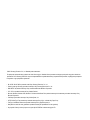 2
2
-
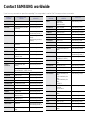 3
3
-
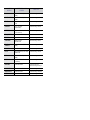 4
4
-
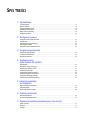 5
5
-
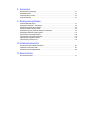 6
6
-
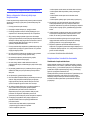 7
7
-
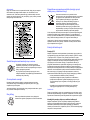 8
8
-
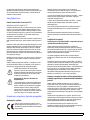 9
9
-
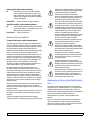 10
10
-
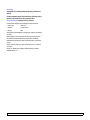 11
11
-
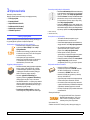 12
12
-
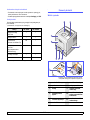 13
13
-
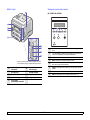 14
14
-
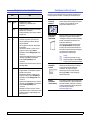 15
15
-
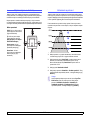 16
16
-
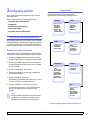 17
17
-
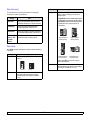 18
18
-
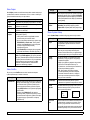 19
19
-
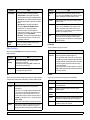 20
20
-
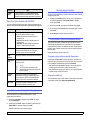 21
21
-
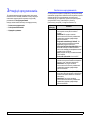 22
22
-
 23
23
-
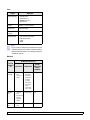 24
24
-
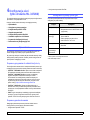 25
25
-
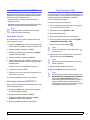 26
26
-
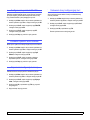 27
27
-
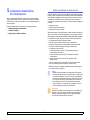 28
28
-
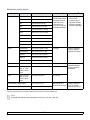 29
29
-
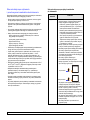 30
30
-
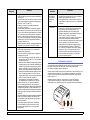 31
31
-
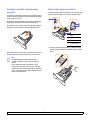 32
32
-
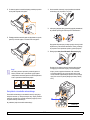 33
33
-
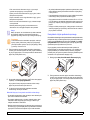 34
34
-
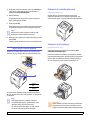 35
35
-
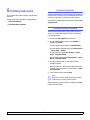 36
36
-
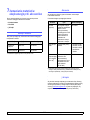 37
37
-
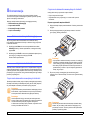 38
38
-
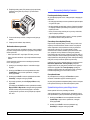 39
39
-
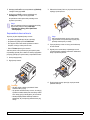 40
40
-
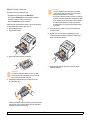 41
41
-
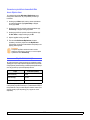 42
42
-
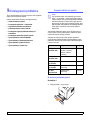 43
43
-
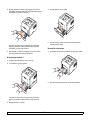 44
44
-
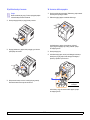 45
45
-
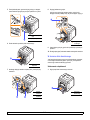 46
46
-
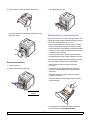 47
47
-
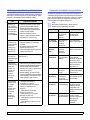 48
48
-
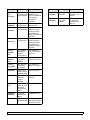 49
49
-
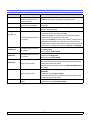 50
50
-
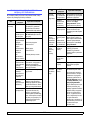 51
51
-
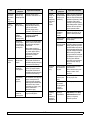 52
52
-
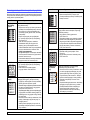 53
53
-
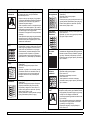 54
54
-
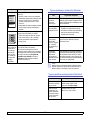 55
55
-
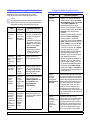 56
56
-
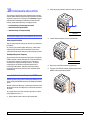 57
57
-
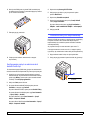 58
58
-
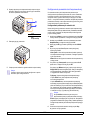 59
59
-
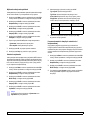 60
60
-
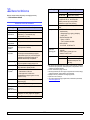 61
61
-
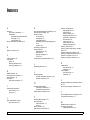 62
62
-
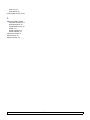 63
63
-
 64
64
-
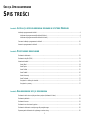 65
65
-
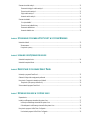 66
66
-
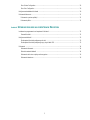 67
67
-
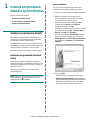 68
68
-
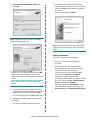 69
69
-
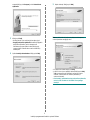 70
70
-
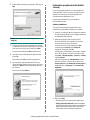 71
71
-
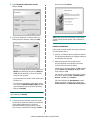 72
72
-
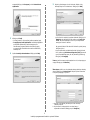 73
73
-
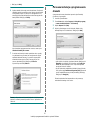 74
74
-
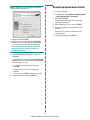 75
75
-
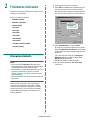 76
76
-
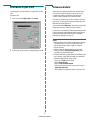 77
77
-
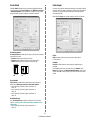 78
78
-
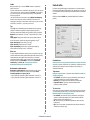 79
79
-
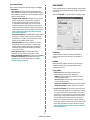 80
80
-
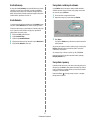 81
81
-
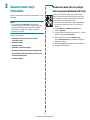 82
82
-
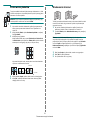 83
83
-
 84
84
-
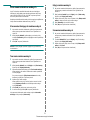 85
85
-
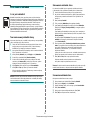 86
86
-
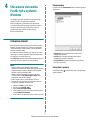 87
87
-
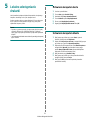 88
88
-
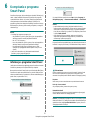 89
89
-
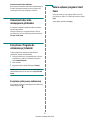 90
90
-
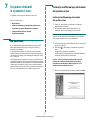 91
91
-
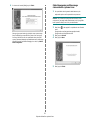 92
92
-
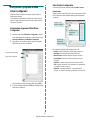 93
93
-
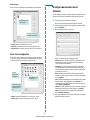 94
94
-
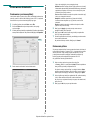 95
95
-
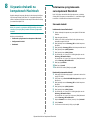 96
96
-
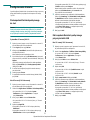 97
97
-
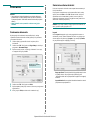 98
98
-
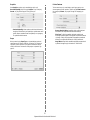 99
99
-
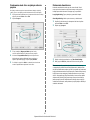 100
100
-
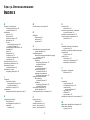 101
101
-
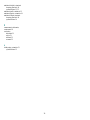 102
102
-
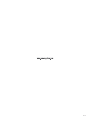 103
103
HP Samsung ML-3473 Laser Printer series Instrukcja obsługi
- Kategoria
- Kopiarki
- Typ
- Instrukcja obsługi
- Niniejsza instrukcja jest również odpowiednia dla
Powiązane artykuły
-
HP Samsung ML-4051 Laser Printer series Instrukcja obsługi
-
HP Samsung CLP-310 Color Laser Printer series Instrukcja obsługi
-
HP Samsung ML-2850 Laser Printer series Instrukcja obsługi
-
Samsung SL-M2020W Instrukcja obsługi
-
Samsung SL-M2625D Instrukcja obsługi
-
Samsung Samsung Xpress SL-C410 Color Laser Printer series Instrukcja obsługi
-
HP Samsung CLX-3175 Color Laser Multifunction Printer series Instrukcja obsługi
-
Samsung Samsung ML-2956 Laser Printer series Instrukcja obsługi
-
Samsung Samsung ML-3712 Laser Printer series Instrukcja obsługi
-
HP Samsung ML-1631 Laser Printer series Instrukcja obsługi